Link Exchange atau biasa kita sebut dengan tukar link adalah salah satu motif widget penghias blog atau website yang bisa meningkatkan traffic site/blog dan page rank.
Lankah-langkah membuat Link Exchange:
1. Anda harus desain dulu icon milik Anda. Terserah mau buat pake apa, pake photoshop, corel draw, firework atau image ready (kalau pada banner saya, saya menggunakan CoolText). Ukurannya tergantung dari keinginan anda sendiri (formatnya yang bisa digunakan yaitu berupa GIF, JPG, BMP, PNG)
2. Kalo udah jadi upload gambar favicon-mu di photobucket atau lewat ImageShack (kalo belon punya account ya tinggal daftar GRATIS)
3. Setelah ter-upload, setiap gambar pasti ada direct link (copy aja direct link dari favicon yang kamu upload tadi)
4. Lalu copy paste kode dibawah ini:
Keterang "<center>" (kode ini untuk membuat link exchange di posisi tengah)
Ini untuk gambar logo Link Exchange.
Ini untuk kotak copy paste Link Exchange. Untuk yang berwarna hijau ganti dengan NAMA BLOG ANDA, sedang untuk yang berwarna biru ganti dengan direct link Anda dari photobucket atau ImageShack.

Lankah-langkah membuat Link Exchange:
1. Anda harus desain dulu icon milik Anda. Terserah mau buat pake apa, pake photoshop, corel draw, firework atau image ready (kalau pada banner saya, saya menggunakan CoolText). Ukurannya tergantung dari keinginan anda sendiri (formatnya yang bisa digunakan yaitu berupa GIF, JPG, BMP, PNG)
2. Kalo udah jadi upload gambar favicon-mu di photobucket atau lewat ImageShack (kalo belon punya account ya tinggal daftar GRATIS)
3. Setelah ter-upload, setiap gambar pasti ada direct link (copy aja direct link dari favicon yang kamu upload tadi)
4. Lalu copy paste kode dibawah ini:
Keterang "<center>" (kode ini untuk membuat link exchange di posisi tengah)
<a href="http://img535.imageshack.us/img535/5116/cooltext517961799.png" target="_blank"> <img alt="Favicon1" border="0" src="http://img535.imageshack.us/img535/5116/cooltext517961799.png" /> </a>
Ini untuk gambar logo Link Exchange.
<center>
<textarea cols="22" name="textarea"> <a href="http://chumhienk-mhienk.blogspot.com/"> <img src="http://img535.imageshack.us/img535/5116/cooltext517961799.png"/> </a> </textarea> </center>
Ini untuk kotak copy paste Link Exchange. Untuk yang berwarna hijau ganti dengan NAMA BLOG ANDA, sedang untuk yang berwarna biru ganti dengan direct link Anda dari photobucket atau ImageShack.
Maka hasilnya pasti akan seperti ini:

Langkah-langkah membuat Link Scrolling:
Buat widget sidebar (pilih yang ada HTML-nya untuk blogspot) lalu copy paste kode dibawah ini:
<center>
<div style="border: 1px solid rgb(153, 153, 153); overflow: auto; width: 180px; height: 450px; text-align: center;" >
link siapa saja yang ingin Anda masukkan
</div></center>
Semoga berhasil..!!!




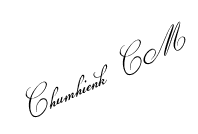
0 komentar:
Posting Komentar